Pikaisesti katsottuna Gmailin SMTP-asetukset näyttävät helpoilta, mutta monet kuitenkin törmäävät ongelmiin asetusten kanssa. Tässä muutama askel jotta pääsisit paremmin alkuun asetusten kanssa, ja sähköpostit toimimaan oikein. Alla on neuvottu, miten voit käyttää Gmail-osoitettasi lähettäjänä Jotformin sähköpostiviesteissä.
Jos kaksi-vaiheinen tunnistus on pois päältä
Seuraa alla olevia ohjeita jos tunnistus EI ole päällä Gmailin tililläsi:
- Avaa https://www.google.com/settings/security/lesssecureapps ja kirjaudu sisään.
- Sinun tulee sallia vähemmän turvalliset sovellukset, ennenkuin kolmannen osapuolen sovelluksia voidaan käyttää.
- Anna sovelluksille käyttöoikeus.
- Kun olet tallentanut asetukset, saat sähköpostivahvistuksen.
Jos kaksivaiheinen tunnistus on päällä
Tässä tapauksessa vähemmän turvallisten sovellusten käyttö ei ole mahdollista. Sinun tulee luoda sovelluskohtainen salasana Jotformille käyttääksesi SMTP-asetuksia. Seuraa alla olevia ohjeita luodaksesi salasana:
- Avaa https://security.google.com/settings/security/apppasswords ja kirjaudu sisään.
- Valitse “Mail” valittavissa olevista sovelluksista listassa
- Valitse “Other” laitelistasta
- Kirjoita haluamasi nimi, esimerkiksi Jotform.
- Napsauta Luo-painiketta.
- Kopioi ja tallenna salasana tietokoneellesi.
- Napsauta Valmis-painiketta.
Ota salasana talteen tulevaa käyttöä varten. Muussa tapauksessa joudut luomaan uuden uuden salasanan, sillä Google ei salli sinun tarkastella salasanaa enää Valmis-painikkeen klikkauksen jälkeen.
Lisää lähettäjän sähköposti
- Avaa Oma tilini > Asetukset. Tai avaa sivu suoraan linkistä: https://www.jotform.com/myaccount/settings
- Klikkaa Lähettäjän sähköposti -kohdassa muokkaa-painiketta ja klikkaa Lisää lähettäjän sähköposti.
- Syötä seuraavat tiedot:
- Sähköpostiosoite: {sähköpostiosoitteesti}
- Host-nimi: smtp.gmail.com
- Port: 587
- Käyttäjätunnus: {Gmail-osoitteesi}
- Salasana: {Sovelluskohtainen luomasi Gmailin salasana}
- Turvallisuusprotokolla: TLS
- Kun olet valmis, Jotformin ilmoitussähköpostien tulisi lähteä Gmail-osoitteellasi.
Nyt JotFormin ilmoitusviestien ja sähköpostien tulisi lähteä Gmailin osoitteellasi.
Käyttöopas: Miten ottaa SMTP käyttöön lomakkeen sähköposteille?

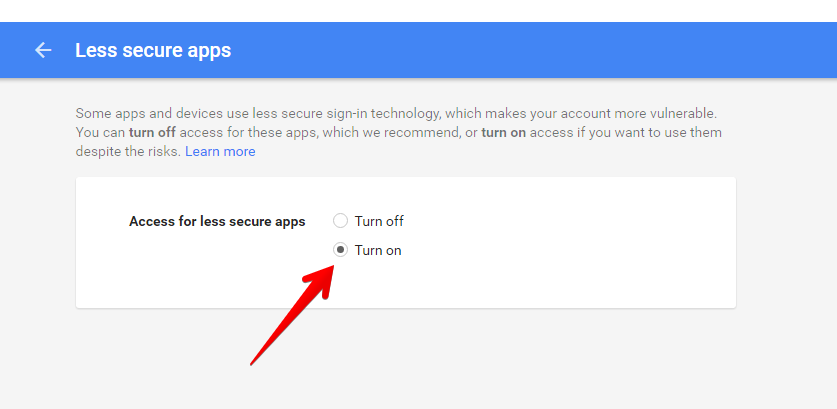

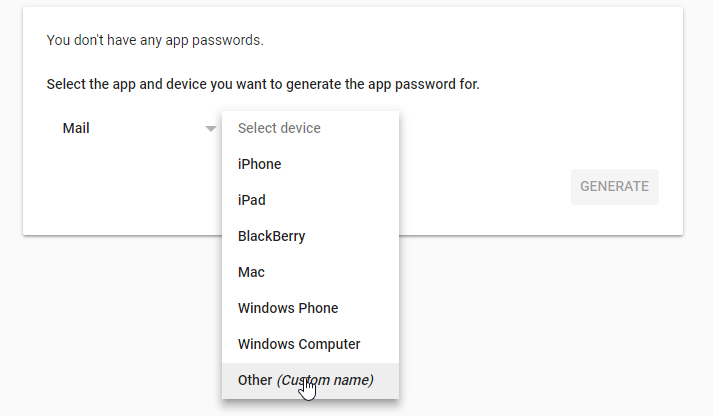
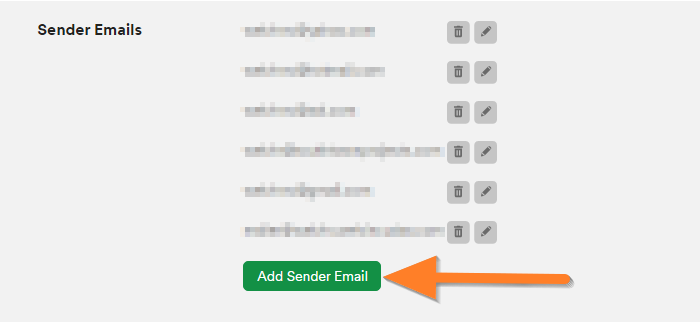
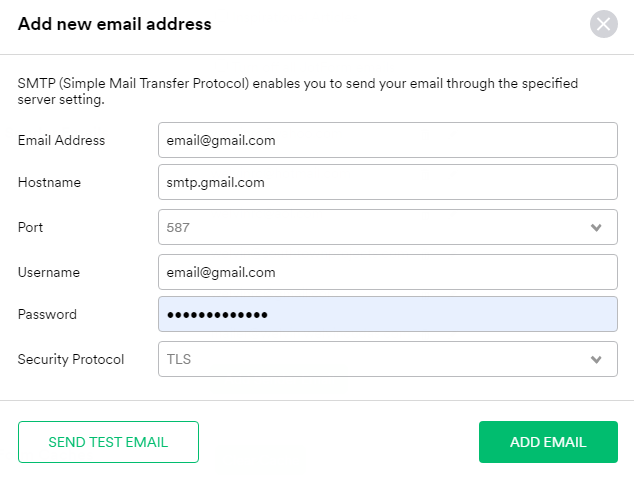
Lähetä viesti: